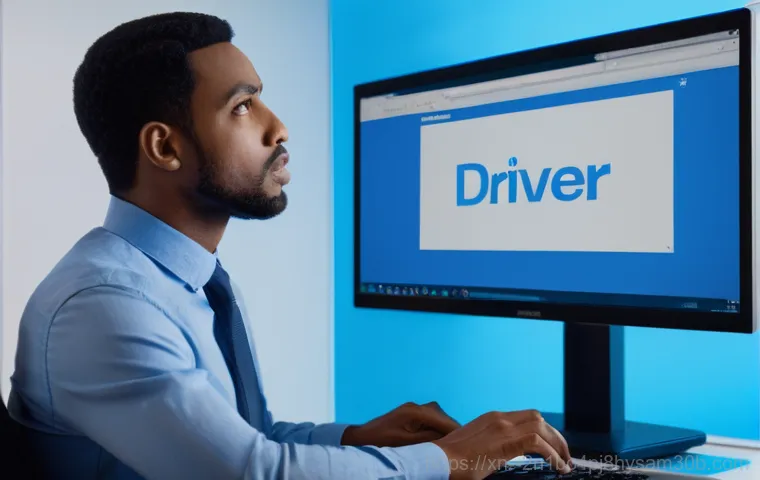여러분, 컴퓨터를 사용하다가 갑자기 파란 화면이 번쩍! 뜨면서 ‘DRIVER_POWER_STATE_FAILURE’라는 섬뜩한 메시지를 본 경험, 있으신가요? 저 역시 중요한 작업 중에 이 오류를 만나 식은땀을 흘렸던 기억이 생생합니다.
대체 왜 이런 오류가 발생하는 건지, 내 컴퓨터만 이런 건지 혼란스럽기만 할 텐데요. 특히 최근 윈도우 업데이트나 새로운 장치 드라이버 설치 후에 이런 현상을 겪는 분들이 많아졌다고 해요. 하지만 걱정 마세요!
오늘은 이 블루스크린의 원인부터 해결 방법까지, 제가 직접 여러 사례를 분석하며 얻은 노하우를 바탕으로 확실히 알려드릴게요!
이 불청객, 도대체 왜 찾아오는 걸까요?

드라이버의 전원 관리 실패가 주원인
여러분도 아시다시피, 컴퓨터는 수많은 드라이버가 서로 유기적으로 연결되어 작동하는 복잡한 기계예요. DRIVER_POWER_STATE_FAILURE 오류는 이름 그대로 특정 드라이버가 시스템의 전원 상태를 제대로 관리하지 못할 때 발생합니다. 쉽게 말해, 컴퓨터가 절전 모드로 들어가거나 깨어날 때, 또는 특정 장치가 전원 상태를 변경하려 할 때 드라이버가 제 역할을 못 하고 버벅거린다는 거죠. 마치 “나 지금 자야 하는데”, “나 지금 일어나야 하는데”라는 명령에 드라이버가 “어버버버…” 하면서 제대로 반응하지 못하는 상황과 같아요. 이런 문제는 특히 최신 장치를 설치했거나, 윈도우 업데이트 후에 자주 나타나는 경향이 있습니다. 제가 경험한 바로는, 오래된 장치 드라이버가 최신 윈도우 버전과 충돌을 일으키거나, 반대로 최신 드라이버가 시스템의 특정 설정과 맞지 않을 때 이런 현상이 심해지더군요. 정말 사람 속 터지게 만들죠!
갑작스러운 변화가 부르는 재앙
이 오류는 단순히 드라이버 문제뿐만 아니라, 시스템에 가해진 갑작스러운 변화 때문에 발생하기도 해요. 예를 들어, 새로운 그래픽 카드를 설치하거나, RAM을 추가하고 나서 이런 블루스크린을 만났다는 분들이 생각보다 많습니다. 지식인 질문에서도 GTX970 에서 1080ti 로 바꾼 후에 VR 사용 시 오류가 발생했다는 사례가 있었죠. 이건 새 하드웨어가 기존 시스템, 특히 파워 서플라이와 제대로 호환되지 않거나, 새로운 드라이버가 시스템에 완벽하게 안착하지 못했기 때문일 가능성이 큽니다. 특히 게이밍 노트북 사용자들 중에서도 게임 종료 후 무한 로딩과 함께 이 오류를 겪는 경우가 빈번하다고 하는데요. 제 친구도 비슷한 경우를 겪었는데, 알고 보니 노트북 내부 청소 후 재조립 과정에서 특정 부품이 제대로 연결되지 않아 전원 공급이 불안정했던 적도 있었어요. 이런 작은 변화가 큰 문제를 일으킬 수 있으니, 항상 조심해야 합니다.
이게 정말 내 문제라고? 드라이버 점검부터 시작!
최신 드라이버는 필수 중의 필수
DRIVER_POWER_STATE_FAILURE 오류를 해결하기 위한 첫걸음은 바로 ‘드라이버 업데이트’입니다. 너무 당연한 얘기 같지만, 의외로 많은 분들이 이 부분을 간과하시곤 해요. 윈도우는 자체적으로 드라이버를 업데이트해주기도 하지만, 모든 장치의 드라이버를 최신 상태로 유지해주지는 않습니다. 특히 그래픽 카드, 사운드 카드, 네트워크 어댑터 같은 핵심 장치들은 제조사 웹사이트에서 직접 최신 버전을 다운로드하여 설치해주는 것이 가장 확실합니다. 제가 예전에 무선 랜카드 드라이버 문제로 이 오류를 겪었을 때, 제조사 홈페이지에서 최신 드라이버를 받아 설치했더니 거짓말처럼 해결되었던 경험이 있어요. 최신 드라이버는 이전 버그를 수정하고, 새로운 기능과 안정성을 제공하기 때문에 반드시 최신 상태를 유지해야 합니다. 잊지 마세요, 드라이버는 컴퓨터의 혈액과 같습니다!
문제 유발 드라이버 찾아내기
만약 최근에 특정 드라이버를 설치했거나 업데이트한 후에 문제가 발생했다면, 해당 드라이버가 범인일 가능성이 큽니다. 이럴 때는 ‘장치 관리자’에 들어가서 문제가 되는 드라이버를 ‘이전 버전으로 롤백’하거나, 아예 ‘제거’한 후 시스템을 재시작해보는 것이 좋습니다. 제거 후 재시작하면 윈도우가 기본 드라이버를 자동으로 설치하거나, 다시 제조사 웹사이트에서 안정적인 버전을 찾아 설치할 수 있습니다. 예전에 제가 사용하던 외장 하드 드라이버가 말썽을 부려서 몇 번이나 블루스크린을 봤는데, 드라이버를 제거하고 재부팅했더니 다시는 문제가 생기지 않았습니다. 물론 드라이버를 롤백하거나 제거하기 전에는 만약을 대비해 ‘시스템 복원 지점’을 만들어두는 것이 현명한 방법이겠죠? 혹시 모를 사태에 대비하는 자세, 블로거의 기본 소양 아니겠어요?
전원 설정, 놓치면 안 될 중요한 꿀팁
절전 모드와 고성능 모드 사이의 줄다리기
DRIVER_POWER_STATE_FAILURE 오류는 ‘전원 관리’와 밀접한 관련이 있다고 여러 블로그에서 언급하고 있습니다. 윈도우의 전원 설정은 컴퓨터의 성능과 전력 소모에 큰 영향을 미치는데요, 특히 ‘절전 모드’나 ‘최대 절전 모드’와 관련된 설정에서 문제가 발생하는 경우가 많습니다. 제 경험상, 노트북 사용자분들이 이런 전원 관련 오류를 자주 겪으시더라고요. 윈도우 제어판의 ‘전원 옵션’에 들어가서 현재 사용 중인 전원 관리 계획을 ‘균형 조정’ 또는 ‘고성능’으로 변경해보는 것이 좋습니다. 그리고 각 계획의 ‘설정 변경’에 들어가서 ‘고급 전원 관리 옵션 설정 변경’을 클릭한 후, ‘PCI Express – 링크 상태 전원 관리’ 항목을 ‘해제’로 설정해보세요. 이 설정이 특정 장치 드라이버와 충돌을 일으켜 블루스크린을 유발하는 경우가 종종 있습니다. 이런 사소한 설정 하나가 컴퓨터를 살릴 수도 있다니, 정말 놀랍지 않나요?
장치별 전원 관리 설정도 꼼꼼하게!
더 나아가, 개별 장치 드라이버의 전원 관리 설정도 확인해야 합니다. ‘장치 관리자’에서 문제가 의심되는 장치(예: 네트워크 어댑터, USB 컨트롤러 등)를 선택하고, ‘속성’ 창으로 들어간 다음 ‘전원 관리’ 탭을 확인해보세요. 여기에 ‘전원을 절약하기 위해 컴퓨터가 이 장치를 끌 수 있음’이라는 옵션이 체크되어 있는 경우가 있는데, 이 체크를 해제해주는 것이 좋습니다. 특히 USB 장치나 무선 네트워크 어댑터에서 이런 설정을 해제했더니 블루스크린이 사라졌다는 후기가 많습니다. 저 역시 USB 허브에 연결된 외장하드가 자꾸 연결이 끊기면서 오류를 일으키는 바람에 이 설정을 해제했더니 거짓말처럼 안정화되었던 경험이 있습니다. 이렇게 세심하게 관리해주면 컴퓨터도 보답하듯이 말썽을 부리지 않을 거예요.
윈도우 업데이트, 양날의 검!
최신 업데이트가 꼭 좋은 것만은 아니에요
윈도우 업데이트는 보안 강화와 기능 개선을 위해 필수적이지만, 때로는 새로운 버그를 유발하는 주범이 되기도 합니다. 특히 DRIVER_POWER_STATE_FAILURE 오류는 윈도우 업데이트 직후에 발생하는 경우가 많다고 해요. 업데이트된 윈도우가 특정 하드웨어 드라이버와 호환성 문제를 일으키면서 블루스크린을 띄우는 거죠. 제가 블로그 이웃님들 사례를 들어보면, 최신 윈도우 빌드로 업데이트했다가 멀쩡하던 컴퓨터가 갑자기 버벅이고 블루스크린이 뜬다고 하소연하는 분들이 많았어요. 이럴 때는 윈도우 ‘업데이트 기록 보기’에 들어가서 최근에 설치된 업데이트 목록을 확인하고, 문제가 의심되는 업데이트를 ‘제거’해보는 것이 좋습니다. 업데이트 제거 후 시스템을 재시작하면 이전 버전으로 돌아가면서 문제가 해결될 수도 있습니다. 물론 보안상 권장되는 방법은 아니지만, 급하게 블루스크린을 해결해야 할 때는 시도해볼 만한 방법이죠.
안정적인 이전 버전으로의 회귀

만약 특정 업데이트를 제거해도 문제가 해결되지 않거나, 어떤 업데이트가 문제인지 정확히 알 수 없다면, ‘시스템 복원’ 기능을 활용하는 것도 좋은 방법입니다. 윈도우는 중요한 변경 사항이 있을 때 자동으로 ‘복원 지점’을 생성하는데, 이 복원 지점을 이용하면 컴퓨터를 문제가 발생하기 전의 상태로 되돌릴 수 있습니다. 제가 예전에 급하게 업무를 처리하다가 윈도우 업데이트 후 블루스크린에 갇혔을 때, 시스템 복원 덕분에 소중한 자료를 살릴 수 있었어요. 복원 과정에서 개인 파일은 유지되지만, 복원 지점 이후에 설치된 프로그램이나 드라이버는 제거될 수 있으니 이 점은 미리 알아두시는 것이 좋습니다. 컴퓨터가 말썽을 부릴 때마다 이렇게 복원 지점을 활용하면 큰 피해를 막을 수 있으니, 꼭 기억해두세요!
하드웨어 문제, 숨어있는 범인을 찾아라!
불안정한 하드웨어 연결 점검
드라이버나 전원 설정 문제가 아니라면, 하드웨어 자체에 문제가 있을 가능성도 배제할 수 없습니다. 특히 최근에 새 부품을 장착했거나, 컴퓨터 내부를 청소한 후에 이 오류를 겪는다면 더욱 그렇습니다. 제가 예전에 PC를 조립하다가 RAM을 제대로 꽂지 않아서 계속 블루스크린이 떴던 적이 있어요. 그때는 정말 별의별 소프트웨어적인 해결책을 다 찾아봤는데, 결국 문제는 물리적인 연결 불량이었죠. 전원이 완전히 차단된 상태에서 컴퓨터 케이스를 열고, RAM, 그래픽 카드, SSD/HDD 케이블 등 주요 부품들이 제대로 장착되어 있는지, 헐거워진 곳은 없는지 꼼꼼히 확인해보세요. 먼지가 너무 많이 쌓여서 부품들이 과열되거나 접촉 불량이 생기는 경우도 많으니, 이때 겸사겸사 청소도 함께 해주면 좋습니다.
파워 서플라이와 저장 장치 불량 확인
앞서 지식인 사례처럼, 파워 서플라이(PSU) 부족이나 불량도 DRIVER_POWER_STATE_FAILURE 오류의 주요 원인 중 하나입니다. 고성능 그래픽 카드를 장착했거나, 여러 개의 저장 장치를 사용한다면 현재 파워 서플라이가 충분한 전력을 공급하고 있는지 확인해야 합니다. 파워 용량이 부족하면 시스템이 불안정해지고, 갑자기 전원 상태 오류를 뿜어낼 수 있습니다. 또한, SSD나 HDD 같은 저장 장치의 물리적인 손상이나 불량 섹터도 이 오류를 유발할 수 있습니다. 윈도우에 내장된 디스크 검사 도구를 사용하거나, CrystalDiskInfo 같은 외부 프로그램을 이용해 저장 장치의 상태를 점검해보는 것이 좋습니다. 제가 예전에 쓰던 HDD가 불량 섹터 때문에 시도 때도 없이 블루스크린을 띄웠는데, 새 SSD로 교체했더니 언제 그랬냐는 듯이 안정화되었던 아픈(?) 기억이 있습니다. 여러분의 파워와 저장 장치는 안녕하신가요?
아래 표는 DRIVER_POWER_STATE_FAILURE 오류의 주요 원인과 해결책을 간단히 정리한 것입니다. 참고하시면 문제 해결에 큰 도움이 될 거예요!
| 원인 | 주요 증상 | 해결 방법 |
|---|---|---|
| 드라이버 문제 | 새 드라이버 설치/업데이트 후 블루스크린, 장치 인식 불량 | 드라이버 최신 업데이트, 롤백 또는 재설치 |
| 전원 관리 설정 | 절전/최대 절전 모드 진입/해제 시 오류, 게임 중 오류 | 전원 옵션 조정 (PCI Express 전원 관리 해제), 장치별 전원 관리 해제 |
| 윈도우 업데이트 | 업데이트 직후 시스템 불안정, 블루스크린 | 업데이트 제거, 시스템 복원 |
| 하드웨어 연결 불량 | 새 부품 장착/청소 후 오류, 특정 부품 인식 불량 | 내부 부품 재장착, 케이블 연결 확인 |
| 파워 서플라이 불량/부족 | 고성능 작업 시 시스템 불안정, 무한 재부팅 | 파워 용량 확인 및 교체, 전력 소모 확인 |
| 저장 장치 불량 | 파일 읽기/쓰기 오류, 시스템 지연, 무한 로딩 | 디스크 검사, 불량 섹터 확인, 교체 고려 |
최후의 수단! 시스템 복원과 윈도우 재설치
최후의 보루, 시스템 복원 활용하기
위에서 언급한 모든 방법을 시도해봤는데도 여전히 DRIVER_POWER_STATE_FAILURE 블루스크린이 나타난다면, 이제는 ‘시스템 복원’을 좀 더 진지하게 고려해볼 때입니다. 윈도우는 중요한 시스템 변경이 있을 때 자동으로 복원 지점을 생성하는데, 이 복원 지점을 사용하면 문제가 발생하기 전의 안정적인 상태로 컴퓨터를 되돌릴 수 있습니다. 제 경험상, 예상치 못한 오류로 고통받을 때 시스템 복원은 정말 한 줄기 빛과 같았어요. 특히 윈도우 업데이트나 드라이버 설치 후에 문제가 생겼다면, 해당 시점 이전으로 복원하는 것이 가장 효과적인 해결책이 될 수 있습니다. 복원 과정을 진행하기 전에 중요한 파일은 반드시 백업해두는 것이 좋습니다. 간혹 복원 실패로 인해 더 큰 문제가 생길 수도 있으니까요. 하지만 대부분의 경우, 안전하게 시스템을 이전 상태로 되돌려줄 거예요.
만능 해결책, 윈도우 재설치
정말 모든 방법이 통하지 않고, 블루스크린이 계속해서 나타나 컴퓨터 사용 자체가 불가능할 정도라면, 마지막으로 ‘윈도우 재설치’를 고려해야 합니다. 솔직히 저도 윈도우 재설치라는 말을 들으면 한숨부터 나오는데요, 모든 프로그램을 다시 설치하고 설정을 새로 해야 한다는 생각에 머리가 지끈거립니다. 하지만 때로는 윈도우 재설치만큼 확실한 해결책도 없습니다. 특히 시스템 파일이 심하게 손상되었거나, 복잡한 소프트웨어 충돌로 인해 문제가 발생했을 때는 윈도우를 깨끗하게 다시 설치하는 것이 가장 빠르고 확실한 방법입니다. 노트북이 계속 튕겨서 결국 포맷하고 재설치했는데도 문제가 계속된다는 지식인 사례도 있었지만, 대부분의 경우 재설치를 통해 대부분의 소프트웨어적 문제는 해결됩니다. 만약 재설치 후에도 동일한 문제가 발생한다면, 그때는 하드웨어적인 문제일 가능성이 매우 높으니 전문가의 도움을 받는 것이 현명합니다. 여러분의 소중한 시간을 아끼기 위해서라도, 때로는 과감한 결단이 필요할 때가 있죠.
글을 마치며
휴, 정말 길고 길었던 DRIVER_POWER_STATE_FAILURE 블루스크린과의 사투, 어떠셨나요? 이 글을 통해 여러분의 소중한 컴퓨터가 다시 안정적으로 작동하는 데 작은 도움이라도 드릴 수 있었다면 정말 뿌듯할 것 같습니다. 이 오류는 정말 다양한 원인을 가지고 있지만, 차근차근 점검하고 해결해나가면 충분히 극복할 수 있는 문제예요. 너무 좌절하지 마시고, 오늘 알려드린 팁들을 하나씩 적용해보시길 바랍니다. 저도 처음 이 오류를 만났을 때는 당황스러움에 어찌할 바를 몰랐지만, 결국은 이렇게 여러분께 해결책을 공유할 수 있는 경험이 되었네요! 여러분의 컴퓨터가 언제나 쾌적한 상태를 유지하도록 항상 응원하겠습니다!
알아두면 쓸모 있는 정보
1. 정기적인 드라이버 업데이트는 필수 중의 필수! 그래픽 카드, 사운드, 네트워크 등 주요 장치의 드라이버는 제조사 웹사이트에서 직접 최신 버전을 확인하고 업데이트해주세요. 윈도우 업데이트만으로는 충분하지 않을 때가 많습니다.
2. 새로운 장치 설치 전에는 꼭 시스템 복원 지점을 만들어두세요. 만약의 사태에 대비하는 가장 현명한 방법입니다. 문제가 생겼을 때 빠르게 이전 상태로 돌아갈 수 있어요.
3. 윈도우 전원 관리 옵션을 꼼꼼히 확인하세요. 특히 ‘PCI Express – 링크 상태 전원 관리’ 항목을 ‘해제’로 설정하는 것이 특정 블루스크린을 예방하는 데 큰 도움이 될 수 있습니다.
4. 컴퓨터 내부 청소와 부품 연결 상태 점검을 주기적으로 해주세요. 먼지가 쌓이거나 케이블이 헐거워지는 작은 문제가 큰 오류로 이어질 수 있답니다. 저도 한때 이 부분을 간과했다가 고생 좀 했습니다.
5. 블루스크린이 나타날 때 오류 코드를 사진으로 찍어두세요. 예를 들어 ‘0x0000009F’와 같은 코드는 문제 해결의 실마리가 될 수 있습니다. 검색할 때도 훨씬 정확한 정보를 얻을 수 있을 거예요.
중요 사항 정리
DRIVER_POWER_STATE_FAILURE 오류는 주로 드라이버의 전원 관리 실패, 윈도우의 전원 설정 충돌, 또는 최근 설치된 하드웨어나 윈도우 업데이트와의 호환성 문제에서 비롯되는 경우가 많습니다. 제 경험상, 가장 먼저 시도해야 할 것은 모든 장치 드라이버를 최신 상태로 업데이트하는 것입니다. 특히 그래픽 카드와 칩셋 드라이버는 이 오류의 주범이 될 때가 잦으니, 제조사 공식 웹사이트에서 직접 다운로드하여 설치하는 것을 강력히 추천합니다. 만약 최근에 특정 드라이버를 설치하거나 윈도우 업데이트 후에 문제가 발생했다면, 해당 드라이버를 롤백하거나 업데이트를 제거하는 것이 즉각적인 해결책이 될 수 있습니다. 윈도우의 전원 관리 옵션에서 ‘PCI Express – 링크 상태 전원 관리’를 ‘해제’로 설정하는 것도 의외로 효과적인 경우가 많으니 꼭 확인해보세요. 최후의 수단으로는 시스템 복원이나 윈도우 재설치를 고려해야 하지만, 대부분의 경우 위에 언급된 방법들로 충분히 해결할 수 있습니다. 컴퓨터 내부 부품의 물리적 연결 상태를 확인하고, 파워 서플라이의 용량이 충분한지도 점검하는 것이 중요합니다. 이 오류는 시스템의 전원 상태 전환과 관련된 복잡한 문제이므로, 인내심을 가지고 단계별로 접근하는 것이 가장 현명한 방법입니다. 항상 미리 백업하는 습관을 들이고, 평소에 시스템을 잘 관리한다면 이런 불청객을 만날 확률을 훨씬 줄일 수 있을 거예요. 여러분의 컴퓨터 생활이 언제나 행복하시길 바랍니다!
자주 묻는 질문 (FAQ) 📖
질문: 컴퓨터 사용 중에 갑자기 파란 화면이 뜨면서 ‘DRIVERPOWERSTATEFAILURE’ 메시지가 보이는데, 이게 도대체 무슨 의미인가요?
답변: 아, 정말 깜짝 놀라셨죠? 저도 처음에 이 메시지를 봤을 때 ‘이게 무슨 일이야!’ 하며 식은땀을 흘렸던 기억이 생생해요. ‘DRIVERPOWERSTATEFAILURE’는 쉽게 말해, 컴퓨터에 설치된 어떤 ‘드라이버’가 전원 상태를 바꾸는 과정에서 말썽을 일으켰다는 의미예요.
예를 들어, 컴퓨터가 잠자기 모드(절전 모드)로 들어가거나 다시 깨어날 때, 혹은 그래픽카드처럼 전원을 많이 쓰는 장치가 제대로 작동하지 못하고 삐걱거릴 때 발생하곤 합니다. 우리 몸의 장기들이 서로 유기적으로 움직여야 건강하듯이, 컴퓨터 속 장치들도 드라이버라는 녀석을 통해 전원 관리를 주고받는데, 이때 소통에 문제가 생기면 이렇게 파란 화면을 띄우면서 ‘나 지금 힘들어요!’ 하고 비명을 지르는 거죠.
특히 최근 윈도우 업데이트나 새로운 장치를 연결한 후에 이런 현상을 겪는 분들이 많아졌다고 하니, 아마 저처럼 당황했던 분들이 한두 분이 아닐 거예요!
질문: 그럼 이 블루스크린 오류를 해결하려면 어떤 것부터 확인하고 시도해봐야 할까요? 제가 직접 할 수 있는 방법이 궁금해요!
답변: 네, 맞아요! 전문가에게 맡기기 전에 우리가 직접 해볼 수 있는 것들이 생각보다 많습니다. 제가 직접 여러 컴퓨터들을 보면서 느낀 바로는, 이 오류의 가장 흔한 원인 중 하나가 바로 ‘드라이버’와 ‘윈도우 업데이트’예요.
먼저, 최근에 새 장치 드라이버를 설치했거나 윈도우 업데이트를 진행한 적이 있는지 떠올려 보세요. 만약 있다면, 해당 드라이버를 롤백(이전 버전으로 되돌리기)하거나 아예 재설치해보는 걸 추천드려요. 윈도우 설정에 들어가서 ‘업데이트 기록’을 확인하고, 문제가 될 만한 업데이트를 제거하거나 드라이버를 업데이트해보는 것도 좋은 방법입니다.
간혹 그래픽카드 드라이버가 최신 버전임에도 불구하고 호환성 문제로 말썽을 일으키는 경우가 있는데, 이때는 오히려 한두 단계 이전 버전의 드라이버를 설치하는 것이 해결책이 될 때도 있어요. 장치 관리자에서 느낌표가 뜬 장치가 없는지 확인하고, 혹시 있다면 해당 장치의 드라이버를 업데이트하거나 재설치하는 것도 잊지 마세요!
질문: 특정 상황, 예를 들어 게임을 하거나 VR을 사용할 때, 또는 노트북에서 특히 이 오류가 자주 나타나는 것 같아요. 왜 그런 건가요?
답변: 정말 예리하신 질문이에요! 저도 그런 사례들을 정말 많이 접했는데요. 게임이나 VR 같은 고사양 작업을 할 때 이 오류가 빈번하게 나타나는 이유는 ‘그래픽카드’와 ‘전력 공급’ 문제 때문일 가능성이 큽니다.
게임이나 VR은 그래픽카드에 엄청난 부하를 주기 때문에, 이때 드라이버가 전원 상태를 제대로 관리하지 못하거나, 심지어 파워서플라이(전원 공급 장치)가 그래픽카드가 요구하는 만큼의 전력을 안정적으로 공급해주지 못할 때 블루스크린이 발생할 수 있어요. 특히 구형 파워서플라이를 사용하거나, 최근에 그래픽카드를 업그레이드했는데 파워 용량이 부족한 경우에 이런 일이 종종 생기곤 합니다.
노트북의 경우는 조금 다른데요, 노트북은 배터리 절약을 위해 전원 관리 기능이 데스크톱보다 훨씬 복잡하게 설계되어 있어요. 절전 모드 전환 과정에서 특정 장치(특히 와이파이 어댑터나 그래픽카드)의 드라이버가 제대로 반응하지 못하거나, 호환성 문제로 충돌을 일으키는 경우가 많습니다.
노트북 제조사에서 제공하는 최신 드라이버를 주기적으로 확인하고 업데이트하는 것이 중요하며, 때로는 윈도우의 ‘고급 전원 설정’에서 전원 관리 옵션을 조절하는 것도 도움이 될 수 있습니다.